Annuncio pubblicitario
C'è qualcosa di retrò e vintage che sembra ironicamente senza tempo. Con l'esplosione dell'accesso digitale alla musica, le vendite di vinile sono aumentate 4 motivi per cui il vinile è migliore del digitaleSaluti, contadini! Cosa, ascoltando ancora MP3? Senti, come qualcuno che sa di più sulla musica di te, penso che sia mio dovere dirti che c'è un modo migliore. Si chiama vinile. Leggi di più . Man mano che le futuristiche torri di vetro venivano erette intorno alle città, i magazzini nobiliari del XIX secolo divennero i luoghi di ritrovo più alla moda. E poiché tutti sono diventati avidi fotografi di smartphone, piacciono le app di manipolazione fotografica vintage Hipstamatic e Instagram divenne sempre popolare.
Rendi le tue foto più simili a quelle dei film retrò Adobe Lightroom è più facile di quanto pensi. Puoi apportare queste modifiche nel modo che preferisci. In questo articolo, ti mostrerò esattamente come farlo - ma prima, un po 'sul perché la fotografia vintage-finta è diventata così popolare.
L'appello delle foto d'epoca-finte
Questo fascino del retrò, o finto vintage, è separato dalla cultura hipster in pelle conciata al vegetale che è ormai così onnipresente. Detto questo, lì siamo si sovrappone ai valori ritenuti di creatività e autenticità, ma questi possono essere espressi in modo più sottile che attraverso un filtro Instagram.

Nathan Jurgenson ha argomentato allo stesso modo nel suo crollo di l'ascesa della foto finta vintage. Nell'era digitale, qualsiasi cosa fatta con bit e byte è abbondante. Qualsiasi cosa con la fisicità sta diventando sempre più rara e quindi preziosa. Ma quelle cose fisiche (come le fotografie dei film) che sopravvivono lo hanno spesso fatto per un motivo. A causa delle storie dietro di loro, della loro qualità o sentimenti che evocano. Queste sono emozioni che sono piuttosto difficili per un fotografo amatoriale 10 fantastici corsi online per imparare tutto sulla fotografiaAnche se sei già un fotografo competente, uno dei modi migliori per continuare a migliorare è guardare i corsi online. Ecco dieci fantastiche offerte di Lynda. Leggi di più usare un fotocamera per smartphone 10 semplici trucchi per potenziare la fotografia dello smartphoneCi sono alcuni consigli che sono particolarmente utili quando scatti con il tuo telefono; ti aiuteranno a scattare le tue foto da "blah" a "fantastico" in pochissimo tempo! Leggi di più realizzare.
Questa abbondanza di foto mediocri spesso non riesce a suscitare reazioni significative. Ma un effetto vintage ben creato, che imita la fisicità del film, può evocare una nostalgia che ricorda una storia ben raccontata o un ricordo che vale la pena conservare - proprio come il modo in cui vignette e filtri radiali possono evocare stupore e stranezza in bianco e nero fotografia.
Produrre questo tipo di effetto nostalgico in un'app come Instagram è incredibilmente limitato. Anche se con alcuni consigli, puoi farlo crea splendide foto su Instagram 10 trucchi Instagram che non sapevi esistesseroInstagram è in continua evoluzione e aggiornamento e le cose cambiano rapidamente. Troviamo alcuni altri fantastici hack per scuotere il social network basato su foto! Leggi di più . Se hai accesso a Adobe Lightroomtuttavia, puoi ottenere molto di più, mantenendo le tue foto alla massima risoluzione.
Il modo semplice per creare foto retrò
Una delle principali differenze tra una foto di un film invecchiato e una foto digitale può essere vista nelle aree nere della tua immagine. Nelle foto digitali i veri neri sono forti. Nelle vecchie foto di film, sono molto più morbide, con un effetto opaco.
Ti mostrerò come appare usando una foto che ho fatto in Laos un paio di anni fa con il mio iPhone. Ecco l'originale. Nota quanto è forte l'area nera nella parte superiore dell'immagine.

Per ammorbidire rapidamente queste aree di nero, apri la tua foto in Sviluppare modulo di Lightroom. Vai al Curva di tono aggeggio. Trascorri un po 'a giocare con il lato sinistro della curva del tono per vedere gli effetti che puoi ottenere. Mentre lo fai, puoi scorrere rapidamente tra le tue foto prima e dopo le modifiche facendo clic Backslash (\). Per annullare eventuali modifiche, fare clic su Ctrl + V su Windows o Cmd + V su Mac.
Per creare l'aspetto opaco che mi piace, faccio clic sulla curva del tono appena sotto il punto centrale. Questo crea un punto di articolazione, il che significa che le ombre dell'immagine possono essere manipolate senza toccare realmente le luci. Quindi trascina la parte inferiore della curva verso l'alto fino a ottenere l'effetto desiderato.
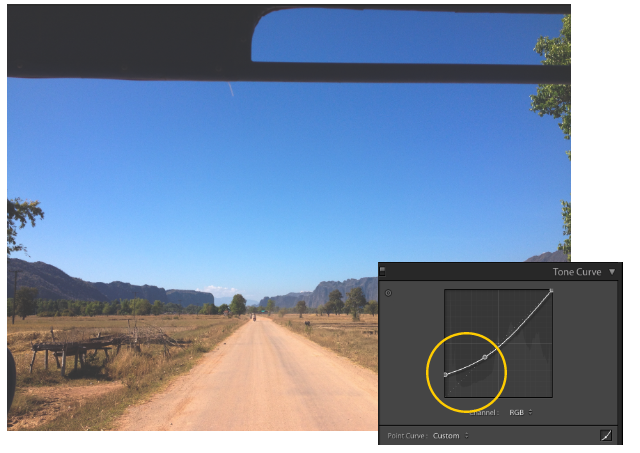
Come puoi vedere, i blu hanno mantenuto la loro vibrazione, ma le aree nere sono ora molto più morbide. Per alcune persone, questo sottile cambiamento è tutto ciò di cui hanno bisogno per aggiungere un aspetto leggermente più cinematografico alle loro immagini.
Alcune altre impostazioni
Se non riesci a ottenere l'effetto che hai dopo aver utilizzato solo la curva del tono, ti consigliamo di giocare con alcune altre impostazioni. Quello che userai più spesso sarà nel Di base aggeggio. Con queste impostazioni, puoi rendere la tua foto più simile a questa (e si spera meglio).

Di seguito sono riportate le impostazioni esatte che ho usato per ottenere questo effetto (potrebbe non piacerti, ma da queste impostazioni, dovrebbe essere abbastanza facile modificare i numeri per trovare quello che ti piace). Queste impostazioni sono in cima alle modifiche della curva dei toni mostrate in precedenza.
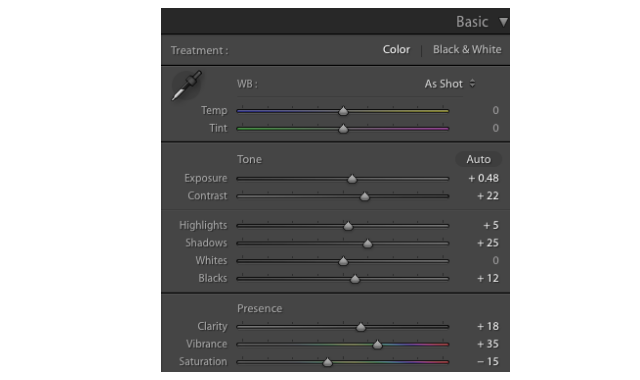
Le impostazioni principali qui sono esposizione, contrasto, luci, ombre e vibrazione.
Esposizione influisce sui toni medi della foto. Questa è l'area centrale della curva del tono. Se la tua foto è sottoesposta, ti consigliamo di illuminarla con un'esposizione più elevata. Se è sovraesposta, ti consigliamo di attenuare quei toni medi rimuovendo leggermente tale esposizione.
Contrasto è l'impostazione che aiuta a rendere più pronunciate le aree scure e chiare della foto. Man mano che aumenti il contrasto, verranno visualizzati più dettagli e i diversi elementi all'interno dell'immagine risalteranno maggiormente.
Luci e ombre andare di pari passo. Se desideri estrapolare più dettagli dai punti salienti (i punti luminosi nell'immagine), dovrai spostare il dispositivo di scorrimento dei punti salienti sul sinistra. Se vuoi estrarre più dettagli dalle ombre (le aree scure della tua immagine), ti consigliamo di spostare il cursore delle ombre sul destra. In alternativa, se vuoi ottenere un effetto silhouette (meno dettagli nelle aree scure), sposta il cursore delle ombre a sinistra.
Mentre stai cercando di ottenere questo effetto retrò, i colori nella tua immagine a volte inizieranno a sembrare un po 'sbiaditi. Se questo è quello che vuoi, fantastico. In caso contrario, il vibrance il dispositivo di scorrimento può aiutare a riportare indietro quei colori, pur mantenendo lo stile generale della foto.
Un'impostazione finale che potresti voler modificare è la quantità di grana dell'immagine. Questa impostazione è disponibile in effetti widget in Lightroom. Puoi vedere come questo cambia l'immagine qui sotto (usando un'impostazione della grana di 74). La sinistra è l'immagine senza grana extra, la destra è con grana extra.

Salvataggio e riutilizzo delle impostazioni
Dopo aver modificato abbastanza questi cursori per trovare un effetto che ami, probabilmente vorrai salvare queste impostazioni in modo da poterle applicare facilmente ad altre foto in futuro. Le quattro foto nella parte superiore di questo articolo sono state create ciascuna con le impostazioni mostrate sopra.
Per fare ciò, fare clic su + pulsante sul Presets aggeggio. Quando si apre la finestra delle preimpostazioni, selezionare tutte le impostazioni che si desidera salvare in questa preimpostazione e assegnarle un nome descrittivo.
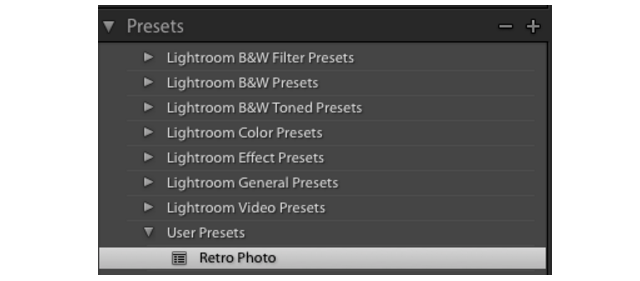
Una volta salvata, un'opzione per questa preimpostazione apparirà nella sezione delle preimpostazioni dell'utente di Finestra delle preimpostazioni (vedi sopra). Ogni volta che si desidera applicare tutte queste impostazioni a un'altra foto, è sufficiente aprire la foto in Sviluppare modulo e fare clic sul nome della preselezione.
L'ultima risorsa
Se tu ancora non riesci a ottenere l'effetto che stai cercando, potresti voler acquistare un preset di Lightroom. Questi sono preset che qualcun altro ha creato, che puoi quindi applicare alle tue foto.
Sfoglia alcuni siti leggeri Preselezioni di Lightroom (piuttosto costoso), oppure GraphicRiver (molto conveniente) per trovare lo stile della foto che vuoi imitare.
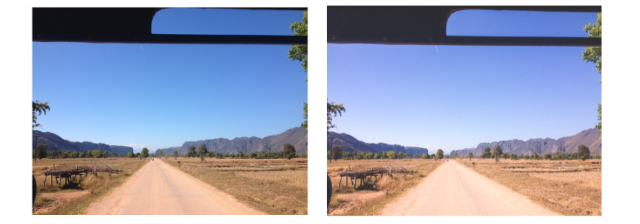
E il gioco è fatto. Come puoi vedere, è abbastanza facile creare quel look finto vintage e, con tutte queste impostazioni, dovresti essere in grado di trovare uno stile che ami in pochissimo tempo.
Inutile dire che un bel preset è solo un passo nella creazione di foto straordinarie. Apprendimento come usare la profondità di campo Informazioni sulla profondità di campo: 5 semplici lezioni per migliorare le tue fotoComprendere quale profondità di campo è, come modificarla e alcune delle diverse cose artistiche che puoi fare con essa ti aiuterà a far avanzare la tua fotografia al livello successivo. Leggi di più , studiare composizione Utilizzo della sezione aurea in fotografia per una migliore composizioneHai difficoltà con la composizione fotografica? Ecco due tecniche basate sulla sezione aurea che miglioreranno drasticamente i tuoi scatti con un piccolo sforzo da parte tua. Leggi di più e fare qualsiasi altra cosa possibile migliora la tua fotografia 5 semplici modi per migliorare la tua fotografiaMentre ci sono molti modi per migliorare le tue foto, il modo migliore è migliorare il processo con cui le scatti. Ecco alcuni fantastici consigli di uno dei fotografi professionisti di MakeUseOf. Leggi di più serviranno tutti a migliorare le immagini finite senza che necessitano di filtri e preset.
Ci sono altri suggerimenti e trucchi che potresti condividere con le persone che cercano di creare foto dall'aspetto vintage?
Rob Nightingale ha conseguito una laurea in filosofia presso l'Università di York, nel Regno Unito. Ha lavorato come manager e consulente di social media per oltre cinque anni, tenendo seminari in diversi paesi. Negli ultimi due anni, Rob è stato anche uno scrittore di tecnologia, ed è il responsabile dei social media di MakeUseOf ed editore di newsletter. Di solito lo troverai in viaggio per...
